
Բովանդակություն:
- Հեղինակ John Day [email protected].
- Public 2024-01-30 09:46.
- Վերջին փոփոխված 2025-01-23 14:48.


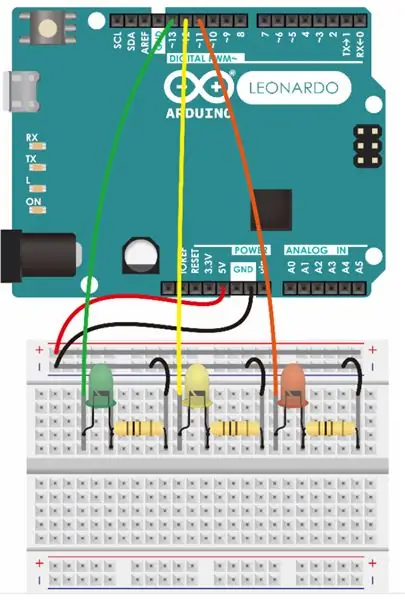
Այս Arduino նախագիծը ամբողջովին զվարճալի է: Ինչպես բոլորս գիտենք, խաղը շահելուց առաջ- Ունո, պետք է գոռալ «Ունո»: առաջին. Այս սարքն այն ժամանակ օգտակար է, կարող եք սեղմել կոճակը, մինչ Uno գոռում եք, դա լույսերն ու ձայնն են ազդանշան տալիս ձեր հակառակորդներին: Այս սարքը, որն ունի 10 LED լույս, Arduino- ի հաջորդականությամբ երկու անգամ կփայլի: Հետագայում լրացուցիչ բարձրախոսը կհնչեցնի ձեր ընտրած կարճ երգը: Դուք նույնիսկ կարող եք հյուսվածքի տուփ տեղադրել ձեր խաղատուփի ներսում `այն ավելի օգտակար դարձնելու համար: Հուսով եմ, որ դուք վայելեք այս նախագիծը:
Քայլ 1: Հավաքեք ձեր պաշարները
- Արդուինո Լեոնարդո *1
- Հացի տախտակ *1
- LED լույսեր *10
- Թռիչքային լարեր (մոտ 18 լար)
- Մեկ դիմադրություն (կապույտ!)
- Խոսնակ
- Ձեր բարձրախոսը և լույսերը կառավարելու կոճակ
- USB գիծ ՝ ձեր համակարգչից Arduino- ին միանալու համար
- Տուփ, որը համապատասխանում է ձեր սարքին (համոզվեք, որ լույսերը տեսանելի են)
- Ակրիլային գույն (իմ ընտրությունը ՝ կարմիր, սև և սպիտակ)
- Տուփ հյուսվածք
- Մեկ կտրող դանակ
- Նկարչական սարքավորումներ (ներկի վրձին, ներկի սկուտեղ…)
- Պահարան ՝ ձեր իրերը պահելու համար
Քայլ 2. Շրջանակի ձևավորում

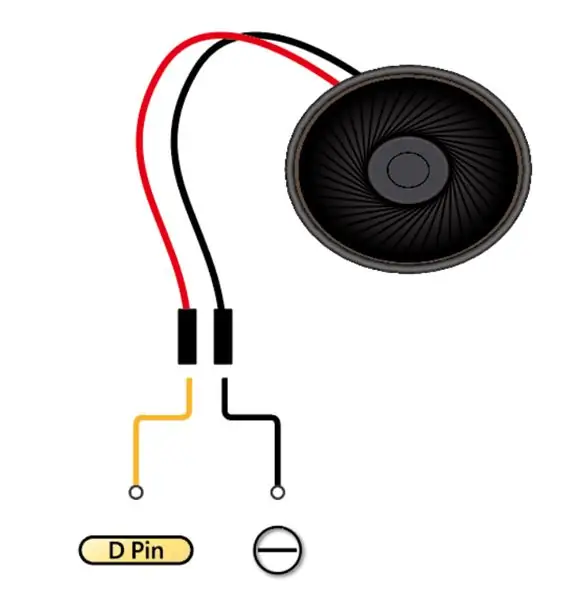
- Միացրեք բոլոր LED լույսերը, ինչպես նկար 1 -ը, կարող եք կրկնել քայլերը և միացնել 10 LED լուսարձակներ, ինչպես նկար 1 -ը (LED- ները միացրեք Թվային կապում 11 -ից 2 -ին): Կամ դուք կարող եք միացնել LED լույսերի միացումը, ինչպես ես Նկար 6 -ում (միացրեք Digital pin ex: 12 -ը ձեր LED- ի մեկ ոտքին և միացրեք մյուս LED- ի ոտքը բացասականին):
- Միացրեք կոճակը. Միացրեք միացումը, ինչպես նկարը 2. Հիշեք, որ այն միացնում եք D pin 12 -ին, այլապես չեք կարող օգտագործել իմ ծրագիրը, քանի որ այն միացրել եմ Digital PIN 12 -ին:
- Միացրեք բարձրախոսը. Միացրեք բարձրախոսը, ինչպես 3 -րդ նկարը և միացրեք բարձրախոսը թվային կապիչ 13 -ին:
- Ավարտվեց!
P. S Դուք կարող եք փոխել երգը, որը նվագում է խոսողը ՝ հետևելով նկարի նման 4 -ին: Այնուամենայնիվ, դուք պետք է փոխեք նաև ծրագրավորումը: Մնում է նկարի 5 -ի ընդգծված հատվածը փոխել 4 -րդ նկարի ձեր ուզած խաղադաշտին:
Քայլ 3. mingրագրավորում խաղային տուփի համար
Կտտացրեք այստեղ ՝ իմ ծրագրավորման համար
Քայլ 4. Կատարեք ձեր խաղատուփի կոնտեյները
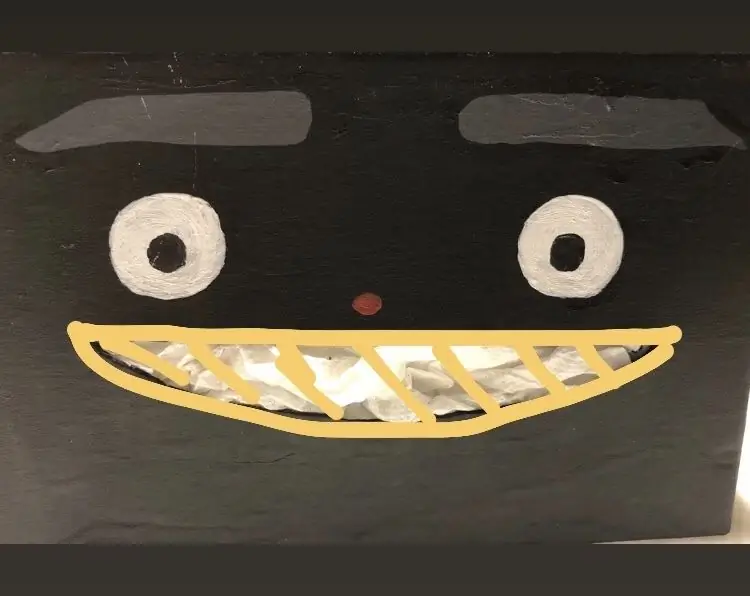


- Գտեք ձեր սարքին համապատասխան տուփ և հյուսվածքների տուփ:
- Կտրեք փոսը (ինչպես նկար 1 -ը), որպեսզի հյուսվածքը դուրս գա:
- Կտրեք հաստ գիծ, որպեսզի լույսերի լույսերը ավելի տեսանելի լինեն:
- Կտրեք անցքերը (ականջները), որպեսզի բանախոսի ձայնը ավելի բարձր լինի
- Կտրեք USB գծի անցքերը, և ձեր կոճակը դուրս կգա
- Գունավորեք տուփը ձեր իսկ ընտրած գույնով ՝ աչքերը, հոնքերը, քիթը հանված:
- Ձեր խաղատուփի վերևում գրեք այն, ինչ ցանկանում եք (օրինակ ՝ Game Box / Հյուսվածքների կրիչ)
- Համոզվեք, որ ամեն ինչ տեղավորվում է և կատարված է:
Քայլ 5: Ավարտվեց:


Վայելեք ձեր հաջողությունը: Լույսերը կաշխատեն երկու անգամ, և բարձրախոսը ձայնը ինքնաբերաբար կհնչեցնի կոճակը սեղմելուց հետո:
Խորհուրդ ենք տալիս:
Խաղի ձևավորում Flick- ում 5 քայլով. 5 քայլ

Խաղերի ձևավորում Flick- ում ՝ 5 քայլով
Ինչպես մաքրել գրեթե ցանկացած խաղի վերահսկիչ ՝ 5 քայլ

Ինչպես մաքրել գրեթե ցանկացած խաղի վերահսկիչ. Ես ունեմ այս Logitech Dual Action կարգավարներից մի քանիսը, որոնք օգտագործում եմ Raspberry Pi emulator- ի համար, որը շուտով կբեռնեմ Instructable: Փորձելով օգտագործել այս վերահսկիչը (այն պահեստում էր ավելի քան մեկ տարի), կոճակների մեծ մասը
Ավտոմատ գնահատական գործադիր Par 3 գոլֆի խաղի համար. 12 քայլ (նկարներով)

Ավտոմատ գնահատական գործադիր պար 3 -ի գոլֆի խաղի համար. Վերջերս ես տեղադրեցի հրահանգ ՝ կառուցելու մի զվարճալի խաղ, որը շարժական է և կարող է խաղացվել ինչպես ներսում, այնպես էլ դրսից: Այն կոչվում է «Executive Par 3 Golf Game»: Ես նախագծեցի կրկնօրինակ հաշիվ, որպեսզի յուրաքանչյուր խաղացողի հաշիվը գրանցվի 9 «անցքերի» համար: Ինչպես և
Google T Rex ավտոմատ խաղի վերահսկիչ Arduino- ի միջոցով. 7 քայլ

Google T Rex ավտոմատ խաղի վերահսկիչ Arduino- ի միջոցով. Թույլ է տալիս կառուցել այն
USB թիավարման խաղի վերահսկիչ. 7 քայլ (նկարներով)

USB Paddle Game Controller. Իմ որդին իր ծննդյան օրվա համար ռետրո տեսախաղեր էր անցկացնում, և օրվա առավոտյան ես որոշեցի տեսնել, թե արդյոք կարող եմ 3D տպիչի օգնությամբ զույգ USB թիավարման խաղերի վերահսկիչ պատրաստել Պոնգի համար և էլեկտրոնիկա իմ պահեստից: Մինչ ես մանա էի անում
